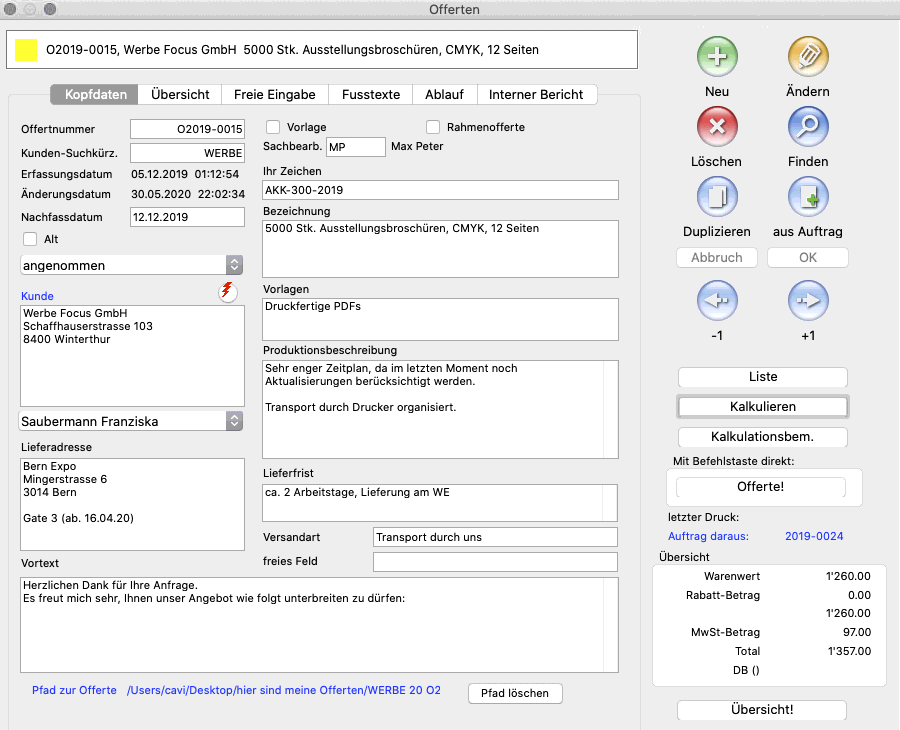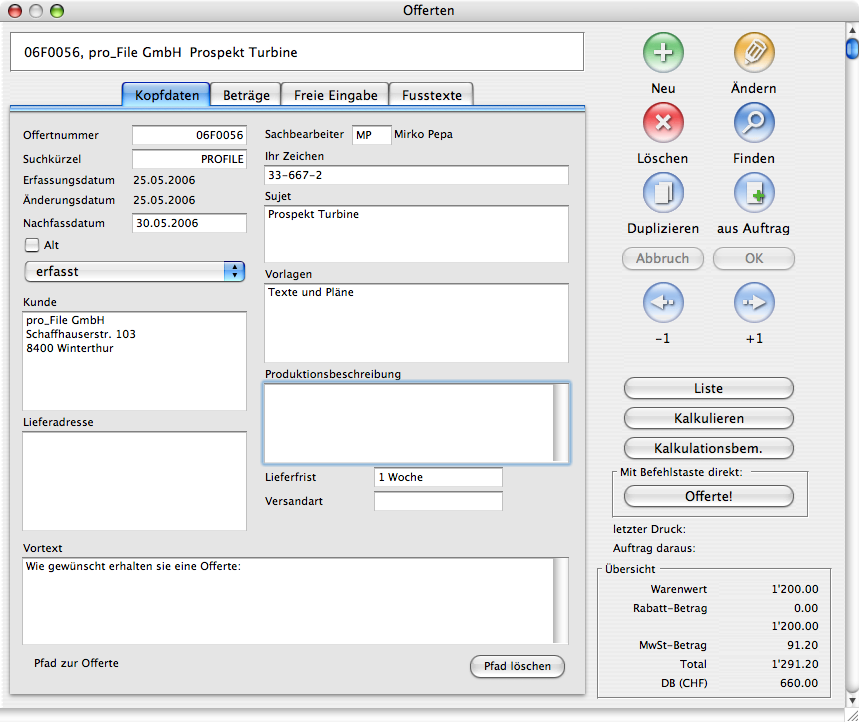Offerten: Unterschied zwischen den Versionen
Zur Navigation springen
Zur Suche springen
Cavi (Diskussion | Beiträge) Keine Bearbeitungszusammenfassung |
Cavi (Diskussion | Beiträge) |
||
| Zeile 9: | Zeile 9: | ||
==Feldreferenzen== | ==Feldreferenzen== | ||
=== | ===Offertenkopf=== | ||
Im Offertenkopf können Sie auf einen Blick erkennen, in welchem Stadium sich die Offerte aktuell befindet. | Im Offertenkopf können Sie auf einen Blick erkennen, in welchem Stadium sich die Offerte aktuell befindet. | ||
| Zeile 15: | Zeile 15: | ||
[[Datei:Offerten Offertenkopf.png]] | [[Datei:Offerten Offertenkopf.png]] | ||
;Anzeigefeld «Statusfarbe»:Das Farbfeld links signalisiert beispielsweise, dass | ;Anzeigefeld «Statusfarbe»:Das Farbfeld links signalisiert beispielsweise, dass die Offerte sich im Status «angenommen» befindet.<br> | ||
:Die Farben für die einzelnen Status lassen sich unter [[Grundeinstellungen Status]] voreinstellen. | :Die Farben für die einzelnen Status lassen sich unter [[Grundeinstellungen Status]] voreinstellen. | ||
===Reiter «Kopfdaten»=== | |||
[[Datei:Offerten Kopfdaten.png]] | |||
''Abbildung: Reiter «Kopfdaten» mit Beispielsdaten'' | |||
;Offertennummer:Die Offertennummer wird von «Helper» automatisch vergeben. | |||
:Das Aussehen der Offertennummer können Sie unter [[Einstellungen Nummernkreise]] festlegen. | |||
;Kunden Suchkürzel:Geben Sie hier das Kundenkürzel des Anfragers ein. | |||
;Erfassungsdatum:Das Erfassungsdatum wird mit dem Abspeichern des neu erfassten Auftrages eingetragen. | |||
;Endtermin:Geben Sie hier das geplante, äusserste Liefer- oder Leistungsdatum für diesen Auftrag ein. | |||
:Bei Teillieferungen ist dies zugleich auch das Zieldatum für die letzte Tranche. | |||
:Bitte beachten Sie auch die Hilfe zur [[Effizienz – Tipps für die schnelle Erfassung|Datumschnellerfassung]]. | |||
;Ankreuzfeld «alt»:Wenn dieses Feld markiert ist, wurde dieser Auftrag auf «alt» gesetzt (beispielsweise, weil sein ganzer Jahrgang auf «alt» gestellt wurde). | |||
:Diesen Status können Sie nur in der kundenspezifischen Auftragslistenansicht im Kundenmodul zurücksetzen. | |||
;Ankreuzfeld «Storno»:Wenn dieses Feld markiert ist, wurde der Auftrag nach einem Vertragsrücktritt durch den Kunden oder beispielsweise wegen einer irrtümlichen Doppelerfassung storniert. Diese Zuordnung kann im Reiter «Texte» mitsamt Begründung vorgenommen werden. | |||
:Falls Sie diesen Auftrag dennoch verwenden möchten, können Sie hier die Markierung wieder entfernen. | |||
:Für einen stornierten Auftrag kann keine Rechnung erstellt werden. | |||
;Ankreuzfeld «Gratis»:Wenn dieses Feld markiert ist, wurde der Auftrag für den Kunden kostenlos ausgeführt. Diese Zuordnung kann im Reiter «Texte» mitsamt Begründung vorgenommen werden. | |||
:Der Rechnungsbetrag muss zwingend Null sein. Allerdings kann eine 0.00-Franken-Rechnung als Beleg ausgedruckt werden. | |||
;Dropdown «Auftragsstatus»:Hier können Sie Ihren internen Prozessen entsprechend den aktuellen Status zuweisen. Die Statusfarbe im Auftragskopf ändert sich. | |||
:Unter [[Grundeinstellungen Status]] können Sie eigene, auf Ihren Ablauf angepasste Status erstellen. | |||
:Gewisse Status werden automatisch vergeben (z. B. mit der Erstellung der Rechnung). | |||
;Taste «Blitzmenü»:Mittels Blitzmenü können alle wesentlichen Verbindungsdaten zum Kunden aufrufen. | |||
[[Datei:Aufträge Blitzmenü.png]] | |||
:Je nach verwendeter Software-Anbindung können Sie direkt aus diesem Menü heraus mittels Klick Anrufe starten, E-Mails versenden usw. | |||
;Kunde:Dieses Feld wird aufgrund der Kundenstammdaten automatisch befüllt. | |||
:Mittels [[Help-Taste]] können Sie bei Bedarf eine Ansprechperson in die Kundenadresse einfügen, welche dann auch so auf den Belegen erscheint. | |||
:Damit wird der Auftrag auch gleich mit dieser Ansprechperson verknüpft, wodurch beispielsweise auftragsspezifische E-Mails direkt an diese versendet werden. | |||
;Dropdown «Ansprechperson»:Hier können Sie die Ansprechperson beim Kunden mit diesem Auftrag verknüpfen. Somit läuft die Korrespondenz über die zugeordnete Ansprechperson und bei den Verbindungsdaten werden, sofern vorhanden, die Direktkontakte angezeigt (z. B. Direktwahl-Nummer). | |||
====Adressreiter==== | |||
Auf den Adressreitern wird mit einem blauen Ausrufzeichen signalisiert, wenn eine Adresse im entsprechenden Register hinterlegt ist. | |||
;Reiter «Lieferadresse»:Hier können Sie eine abweichende Lieferadresse eingeben. | |||
;Reiter «Rechnungsadresse»:Hier können Sie eine abweichende Rechnungsadresse eingeben (z. B. Kreditorenbuchhaltung). | |||
;Reiter «Agenturadresse»:Hier wird die Agenturadresse eingetragen, sobald eine Werbeagentur mit diesem Auftrag verknüpft wird. | |||
;Kürzel «Werbeagentur»:Geben Sie hier bei Bedarf das Suchkürzel der Werbeagentur ein. Mittels [[Help-Taste]] öffnet sich ein Auswahlfenster. | |||
;Dropdown «Ansprechperson bei Werbeagentur»:Hier können Sie die Ansprechperson bei der Werbeagentur mit diesem Auftrag verknüpfen. | |||
:Danach können Sie das das nebenstehende Blitzmenü mit den direkten Kontaktdaten benutzen. | |||
;Pfad zum Auftrag:Je nach Voreinstellung wird zu jedem Auftrag beim Erfassen ein Ablageverzeichnis erstellt oder aber erst beim erstmaligen Klick auf «Pfad zum Auftrag». | |||
;Taste «Pfad löschen»:Manchmal kann es notwendig sein, dass Sie den helperinternen Auftragspfad löschen müssen, da er nicht mehr gültig ist (z. B. nach dem Verschieben der Ablage auf dem Server). | |||
:Durch Klick auf «Pfad zum Auftrag» wird der Pfad nach den aktuellen Vorgaben wieder erstellt. | |||
;Taste «Scans verschieben»:Hier können Sie gescannte Dokumente aus Ihrem vordefinierten Scanordner (z. B. auf einer Scan-to-PDF-Serverfreigabe) in den aktullen Auftragsordner verschieben. | |||
;eBill-Referenz:Falls Sie für diesen Kunden Rechnungen digital mittels eBill stellen, so wird dieses Feld aus den Kundenstammdaten befüllt. | |||
:Falls ein Grosskunde mit unterschiedlichen eBill-Referenzen arbeitet, müssten Sie allenfalls noch die Eingabe anpassen. | |||
;Sachbearbeiter:In der Regel ist dies der Ersterfasser des Auftrages. Bei Bedarf können Sie den Sachbearbeiter über die Eingabe eines Kürzels ändern.<br> | |||
:Mittels [[Help-Taste]] öffnet sich ein Auswahlfenster. | |||
;Ihr Zeichen/Bestellnummer:Geben Sie eine für den Kunden erkennbare Referenz ein. | |||
;Titel/Bezeichnung:Geben Sie hier eine Auftragsbezeichnung ein. | |||
;Artikelnummer:Geben Sie hier bei Bedarf eine vom Kunden verwendete Artikelnummer ein. | |||
;Freies Feld:Es gibt verschiedene freie Eingabefelder, denen Sie Ihren Bedürfnissen entsprechend eine eigene Bezeichnung geben können. | |||
:Bei Bedarf können Inhalte der freien Felder auch auf Belegen erscheinen. Wenden Sie sich hierzu an Profile GmBH. | |||
:Siehe dazu auch «Namen für freie Felder» unter [[Einstellungen Aufträge/Offerten/Projekte]]. | |||
;Vorlagen:Hier können Sie Vorlagen eingeben, die Sie vom Kunden erhalten haben. | |||
:Mittels [[Help-Taste]] öffnet sich ein Auswahlfenster mit vorerfassten Vorlagen. | |||
;Produktionsbeschreibung:Hier können Sie den Auftragsprozess beschreiben. | |||
:Dieser Text erscheint auch auf dem Laufzettel. | |||
;Versandart:Geben Sie hier eine Versandart ein. | |||
:Mittels [[Help-Taste]] öffnet sich ein Auswahlfenster mit vorerfassten Versandarten. | |||
;Archiv-Ort:Hier können Sie bei Bedarf einen physischen oder digitalen Archivort eingeben. | |||
:Mittels [[Help-Taste]] öffnet sich ein Auswahlfenster mit vorerfassten Archivorten. | |||
;Projekt:Hier können Sie bei Bedarf die Nummer des übergeordneten Projektes eingeben. | |||
;Auftragstyp:Geben Sie hier bei Bedarf einen Auftragstyp ein. | |||
:Mittels [[Help-Taste]] öffnet sich ein Auswahlfenster mit vorerfassten Auftragstypen. | |||
== Fenster == | == Fenster == | ||
Version vom 30. Mai 2020, 21:11 Uhr
Im Modul «Offerten» können Sie Ihre Offerten anlegen und bearbeiten und pflegen.
Bei einer Annahme der Offerte kann diese später im Auftragsmodul umgewandelt werden. Daher empfiehlt es sich, bereits hier alle relevanten Informationen zu erfassen.
Feldreferenzen
Offertenkopf
Im Offertenkopf können Sie auf einen Blick erkennen, in welchem Stadium sich die Offerte aktuell befindet.
- Anzeigefeld «Statusfarbe»
- Das Farbfeld links signalisiert beispielsweise, dass die Offerte sich im Status «angenommen» befindet.
- Die Farben für die einzelnen Status lassen sich unter Grundeinstellungen Status voreinstellen.
Reiter «Kopfdaten»
Abbildung: Reiter «Kopfdaten» mit Beispielsdaten
- Offertennummer
- Die Offertennummer wird von «Helper» automatisch vergeben.
- Das Aussehen der Offertennummer können Sie unter Einstellungen Nummernkreise festlegen.
- Kunden Suchkürzel
- Geben Sie hier das Kundenkürzel des Anfragers ein.
- Erfassungsdatum
- Das Erfassungsdatum wird mit dem Abspeichern des neu erfassten Auftrages eingetragen.
- Endtermin
- Geben Sie hier das geplante, äusserste Liefer- oder Leistungsdatum für diesen Auftrag ein.
- Bei Teillieferungen ist dies zugleich auch das Zieldatum für die letzte Tranche.
- Bitte beachten Sie auch die Hilfe zur Datumschnellerfassung.
- Ankreuzfeld «alt»
- Wenn dieses Feld markiert ist, wurde dieser Auftrag auf «alt» gesetzt (beispielsweise, weil sein ganzer Jahrgang auf «alt» gestellt wurde).
- Diesen Status können Sie nur in der kundenspezifischen Auftragslistenansicht im Kundenmodul zurücksetzen.
- Ankreuzfeld «Storno»
- Wenn dieses Feld markiert ist, wurde der Auftrag nach einem Vertragsrücktritt durch den Kunden oder beispielsweise wegen einer irrtümlichen Doppelerfassung storniert. Diese Zuordnung kann im Reiter «Texte» mitsamt Begründung vorgenommen werden.
- Falls Sie diesen Auftrag dennoch verwenden möchten, können Sie hier die Markierung wieder entfernen.
- Für einen stornierten Auftrag kann keine Rechnung erstellt werden.
- Ankreuzfeld «Gratis»
- Wenn dieses Feld markiert ist, wurde der Auftrag für den Kunden kostenlos ausgeführt. Diese Zuordnung kann im Reiter «Texte» mitsamt Begründung vorgenommen werden.
- Der Rechnungsbetrag muss zwingend Null sein. Allerdings kann eine 0.00-Franken-Rechnung als Beleg ausgedruckt werden.
- Dropdown «Auftragsstatus»
- Hier können Sie Ihren internen Prozessen entsprechend den aktuellen Status zuweisen. Die Statusfarbe im Auftragskopf ändert sich.
- Unter Grundeinstellungen Status können Sie eigene, auf Ihren Ablauf angepasste Status erstellen.
- Gewisse Status werden automatisch vergeben (z. B. mit der Erstellung der Rechnung).
- Taste «Blitzmenü»
- Mittels Blitzmenü können alle wesentlichen Verbindungsdaten zum Kunden aufrufen.
- Je nach verwendeter Software-Anbindung können Sie direkt aus diesem Menü heraus mittels Klick Anrufe starten, E-Mails versenden usw.
- Kunde
- Dieses Feld wird aufgrund der Kundenstammdaten automatisch befüllt.
- Mittels Help-Taste können Sie bei Bedarf eine Ansprechperson in die Kundenadresse einfügen, welche dann auch so auf den Belegen erscheint.
- Damit wird der Auftrag auch gleich mit dieser Ansprechperson verknüpft, wodurch beispielsweise auftragsspezifische E-Mails direkt an diese versendet werden.
- Dropdown «Ansprechperson»
- Hier können Sie die Ansprechperson beim Kunden mit diesem Auftrag verknüpfen. Somit läuft die Korrespondenz über die zugeordnete Ansprechperson und bei den Verbindungsdaten werden, sofern vorhanden, die Direktkontakte angezeigt (z. B. Direktwahl-Nummer).
Adressreiter
Auf den Adressreitern wird mit einem blauen Ausrufzeichen signalisiert, wenn eine Adresse im entsprechenden Register hinterlegt ist.
- Reiter «Lieferadresse»
- Hier können Sie eine abweichende Lieferadresse eingeben.
- Reiter «Rechnungsadresse»
- Hier können Sie eine abweichende Rechnungsadresse eingeben (z. B. Kreditorenbuchhaltung).
- Reiter «Agenturadresse»
- Hier wird die Agenturadresse eingetragen, sobald eine Werbeagentur mit diesem Auftrag verknüpft wird.
- Kürzel «Werbeagentur»
- Geben Sie hier bei Bedarf das Suchkürzel der Werbeagentur ein. Mittels Help-Taste öffnet sich ein Auswahlfenster.
- Dropdown «Ansprechperson bei Werbeagentur»
- Hier können Sie die Ansprechperson bei der Werbeagentur mit diesem Auftrag verknüpfen.
- Danach können Sie das das nebenstehende Blitzmenü mit den direkten Kontaktdaten benutzen.
- Pfad zum Auftrag
- Je nach Voreinstellung wird zu jedem Auftrag beim Erfassen ein Ablageverzeichnis erstellt oder aber erst beim erstmaligen Klick auf «Pfad zum Auftrag».
- Taste «Pfad löschen»
- Manchmal kann es notwendig sein, dass Sie den helperinternen Auftragspfad löschen müssen, da er nicht mehr gültig ist (z. B. nach dem Verschieben der Ablage auf dem Server).
- Durch Klick auf «Pfad zum Auftrag» wird der Pfad nach den aktuellen Vorgaben wieder erstellt.
- Taste «Scans verschieben»
- Hier können Sie gescannte Dokumente aus Ihrem vordefinierten Scanordner (z. B. auf einer Scan-to-PDF-Serverfreigabe) in den aktullen Auftragsordner verschieben.
- eBill-Referenz
- Falls Sie für diesen Kunden Rechnungen digital mittels eBill stellen, so wird dieses Feld aus den Kundenstammdaten befüllt.
- Falls ein Grosskunde mit unterschiedlichen eBill-Referenzen arbeitet, müssten Sie allenfalls noch die Eingabe anpassen.
- Sachbearbeiter
- In der Regel ist dies der Ersterfasser des Auftrages. Bei Bedarf können Sie den Sachbearbeiter über die Eingabe eines Kürzels ändern.
- Mittels Help-Taste öffnet sich ein Auswahlfenster.
- Ihr Zeichen/Bestellnummer
- Geben Sie eine für den Kunden erkennbare Referenz ein.
- Titel/Bezeichnung
- Geben Sie hier eine Auftragsbezeichnung ein.
- Artikelnummer
- Geben Sie hier bei Bedarf eine vom Kunden verwendete Artikelnummer ein.
- Freies Feld
- Es gibt verschiedene freie Eingabefelder, denen Sie Ihren Bedürfnissen entsprechend eine eigene Bezeichnung geben können.
- Bei Bedarf können Inhalte der freien Felder auch auf Belegen erscheinen. Wenden Sie sich hierzu an Profile GmBH.
- Siehe dazu auch «Namen für freie Felder» unter Einstellungen Aufträge/Offerten/Projekte.
- Vorlagen
- Hier können Sie Vorlagen eingeben, die Sie vom Kunden erhalten haben.
- Mittels Help-Taste öffnet sich ein Auswahlfenster mit vorerfassten Vorlagen.
- Produktionsbeschreibung
- Hier können Sie den Auftragsprozess beschreiben.
- Dieser Text erscheint auch auf dem Laufzettel.
- Versandart
- Geben Sie hier eine Versandart ein.
- Mittels Help-Taste öffnet sich ein Auswahlfenster mit vorerfassten Versandarten.
- Archiv-Ort
- Hier können Sie bei Bedarf einen physischen oder digitalen Archivort eingeben.
- Mittels Help-Taste öffnet sich ein Auswahlfenster mit vorerfassten Archivorten.
- Projekt
- Hier können Sie bei Bedarf die Nummer des übergeordneten Projektes eingeben.
- Auftragstyp
- Geben Sie hier bei Bedarf einen Auftragstyp ein.
- Mittels Help-Taste öffnet sich ein Auswahlfenster mit vorerfassten Auftragstypen.
Fenster
Menus
Reports
Einstellungen
Einstellungen Aufträge/Offerten
Typische Prozesse
Zusammenarbeit mit Werbeagenturen
Feldreferenz
Register Kopfdaten
- Offertnummer
- Sie wird idR automatisch vom Helper vergeben.
- Suchkürzel
- Geben Sie hier das Suchkürzel des Kunden ein oder drücken Sie die Help-Taste für eine Liste der Kunden. Es werden Adresse und weitere Daten des gewählten Kunden übernommen.
Register Beträge
Register Freie Eingabe
↑ Verkauf